PDF Editor 5.5
Nije moguće otvoriti i uređivati datoteke u * .pdf formatu pomoću alata Windows. Međutim, postoje posebni programi koji vam omogućuju izradu različitih manipulacija etimologijom dokumenata. Jedan od takvih programa je CAD-KAS proizvod pod nazivom PDF Editor.
PDF Editor je softver koji vam omogućuje uređivanje, stvaranje i izvođenje drugih manipulacija s PDF datotekama. Program se plaća, ali ima demo verziju kroz koju možete vidjeti funkcije opisane u ovom članku.
sadržaj
Nova datoteka
Stvaranje novog dokumenta ispunit će ga potrebnim sadržajem, odrediti veličinu i razne druge parametre za koje ćete ga morati kasnije koristiti.
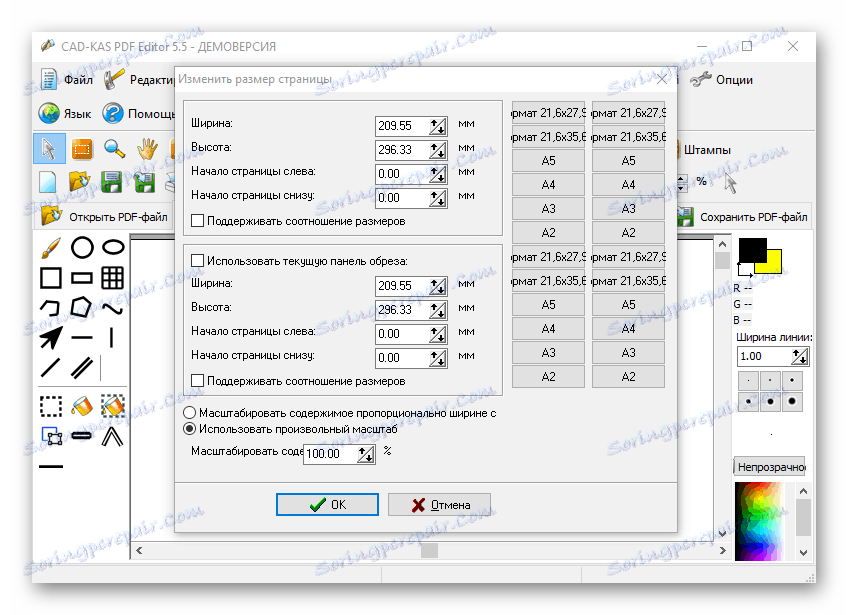
otkriće
Možete otvoriti dokumente stvorene ne samo u ovom programu, već iu drugim sličnim softverima. Dakle, ne brinite o tome kako otvoriti PDF datoteke preuzete s interneta.
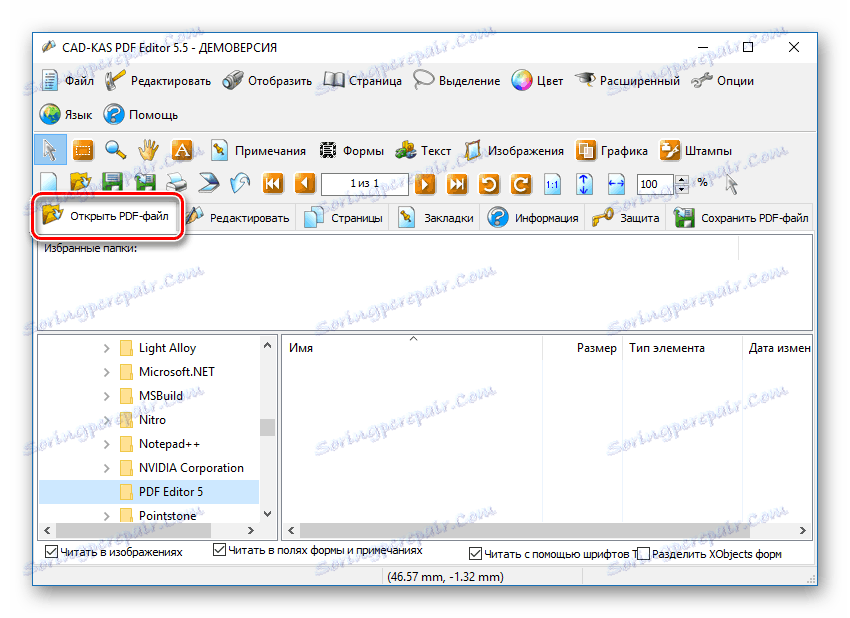
montaža
Program u načinu uređivanja sličan je ostalim grafičkim urednicima. Ovdje također postoji alatna traka za crtanje, a polje je trenutno otvoreni dokument. Osim toga, možete urediti tekst koji se nalazi na otvorenom dokumentu, ali za to morate koristiti izbornik za uređivanje na padajućem izborniku.
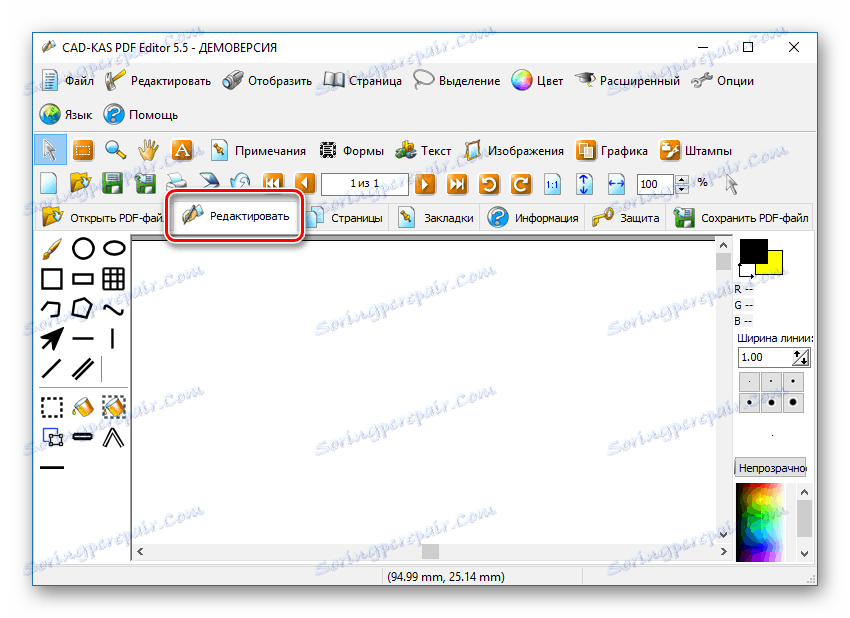
Postavke prikaza
Pomoću alata u ovoj pod-stavci moći ćete konfigurirati prikaz svih elemenata koji se nalaze u dokumentu. Na primjer, isključite vidljivost sjena ili slika radi lakšeg čitanja teksta.
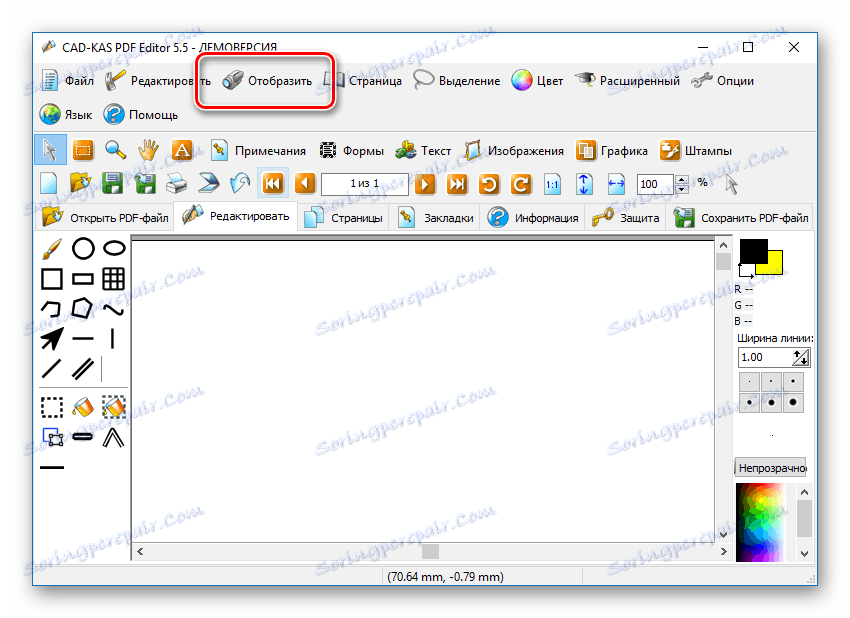
Prilagodi stranice
Ako trebate obrezati sve dijelove dokumenta, premjestiti ih ili izbrisati te promijeniti pozadinu, možete koristiti alate iz ovog područja programa.
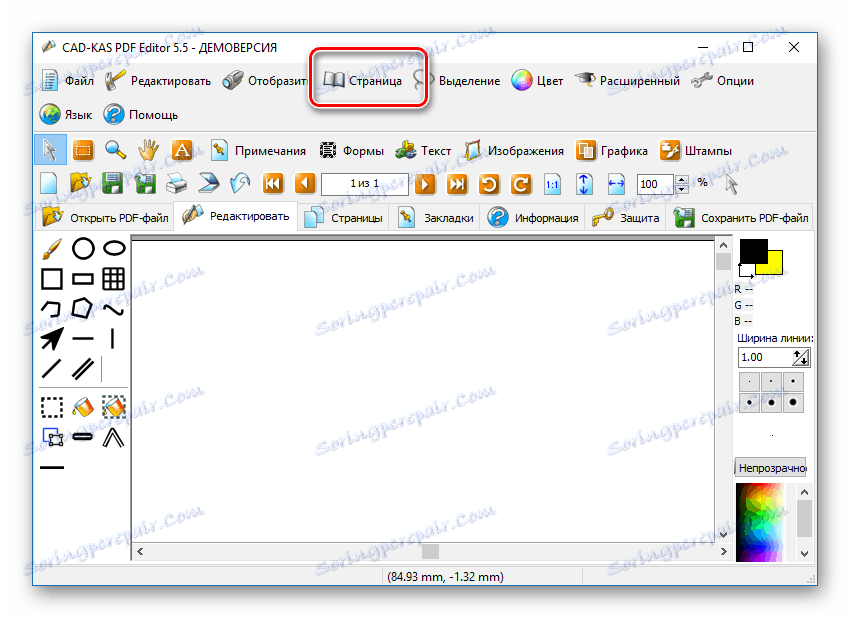
skener
Ova vam funkcija omogućuje skeniranje fotografija, dokumenata ili drugog papira te ih pretvoriti u format * .pdf . Nakon skeniranja možete odmah započeti s uređivanjem rezultirajuće datoteke.
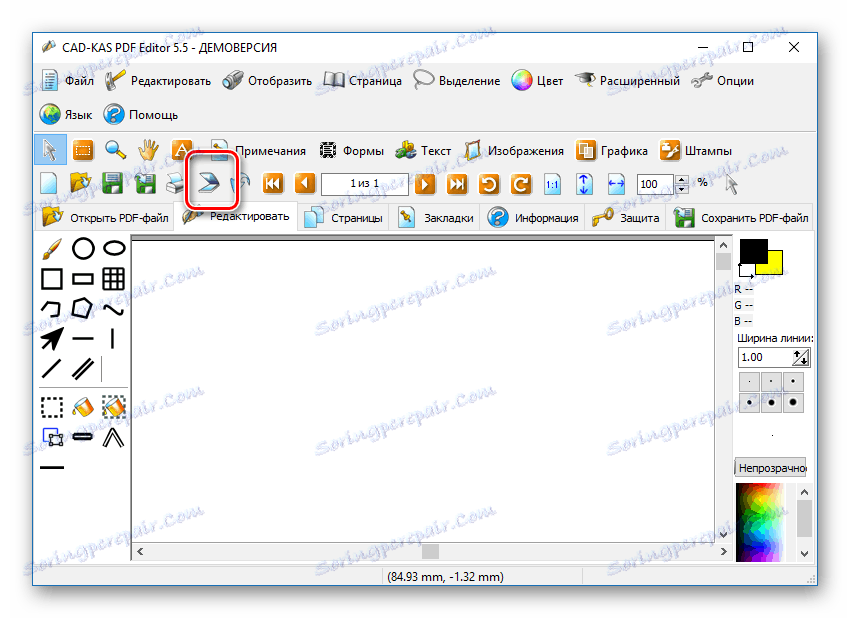
pogled stranica
Ovaj način prikaza omogućit će vam da istovremeno pogledate veliki broj stranica, tako da bi vam bilo bolje za navigaciju kroz velike dokumente. Vrlo je pogodno za čitanje knjige ili traženje slikovne stranice.

oznake
Vrlo je važno prilikom čitanja velikog dokumenta da dodijeli određena mjesta u njemu, što je posebno korisno u određenoj situaciji. Ako lako možete napraviti normalnu knjižnu oznaku pri čitanju knjige s papirom, to neće raditi tako lako s elektroničkom verzijom. Međutim, za PDF Editor to nije problem jer postoji poseban alat "Oznake" namijenjen samo za to.
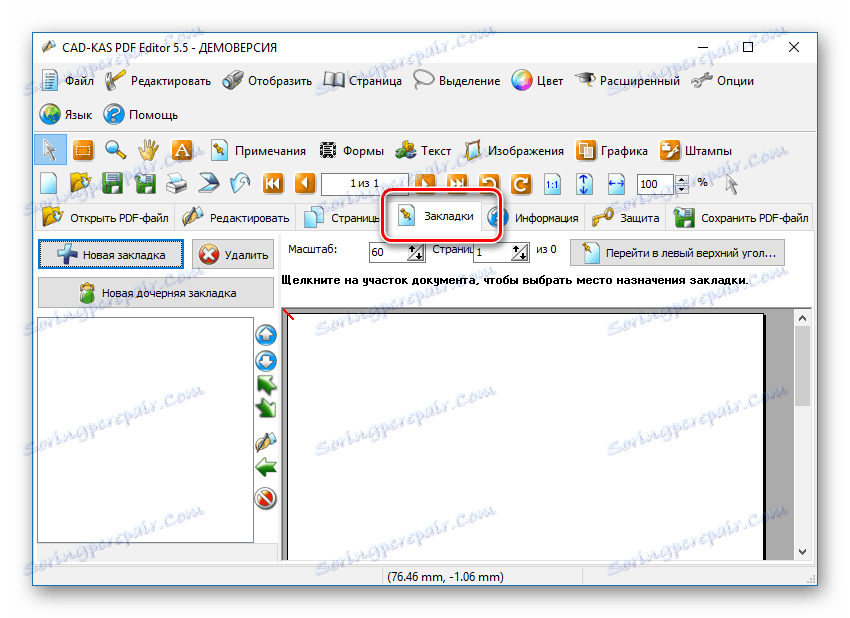
informacije
Prilikom izrade dokumenta, možda ćete ga htjeti dodijeliti posebnim atributima koji označavaju vaše autorsko djelo. U tom slučaju jednostavno dodajte potrebne podatke posebnim poljima.
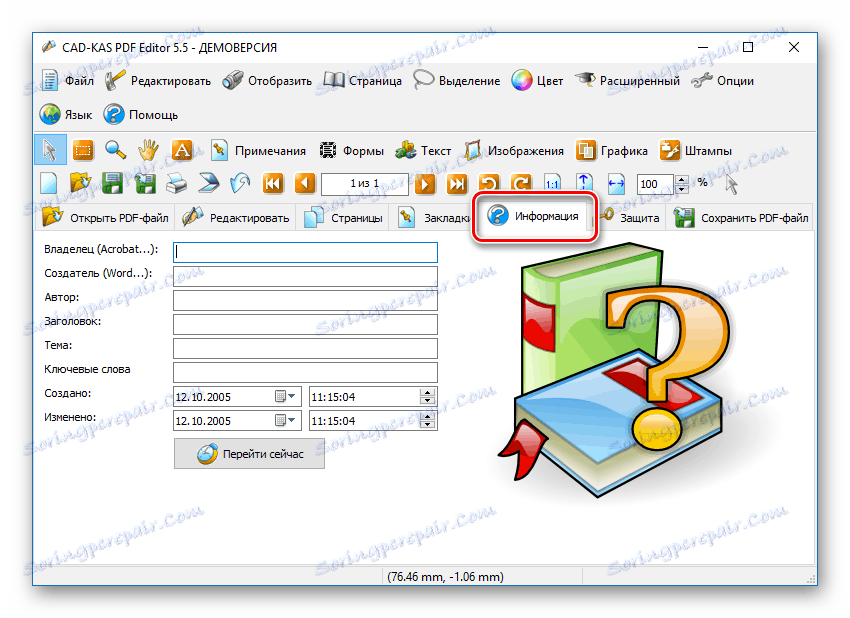
sigurnosni
Bez zaštite podataka u naše vrijeme, teško je zadržati svoju povjerljivost, a programeri ovog softvera su se pobrinuli za to. Pomoću ugrađenih alata možete kriptirati podatke i, ako je potrebno, postaviti lozinku za stvoreni ili izmijenjeni dokument. Parametri šifriranja su vrlo visoki, do dopuštenja za slanje na ispis. Pomoću njih možete odabrati koliko vam je potrebno za zaštitu podataka i tko će mu imati pristup.
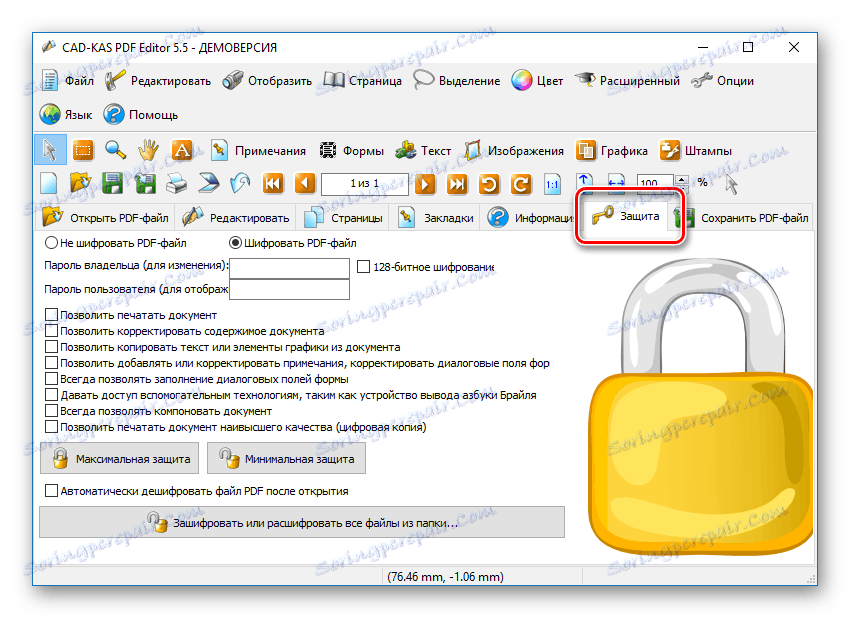
dostojanstvo
- Postoji ruski jezik;
- Mnogo korisnih funkcija.
mane
- Distribuirano uz naknadu;
- Malo suvišno sučelje;
- Vodeni žig u demo verziji na svakom dokumentu.
Zaključak iz pisanja može biti vrlo jednostavno. Program ima nevjerojatnu masu funkcija i alata koji mogu učiniti gotovo sve s PDF datotekom. Uređivanje u PDF Editoru učinjeno je neuobičajeno, ali je vrlo pogodno za promjenu slike. Naravno, svatko se neće usuditi trošiti novac na punu verziju, ali inače neugodan dosadni vodeni žig. Međutim, program će vam biti korisni s bogatom funkcionalnošću i nećete gubiti novac ako odlučite kupiti ga.
